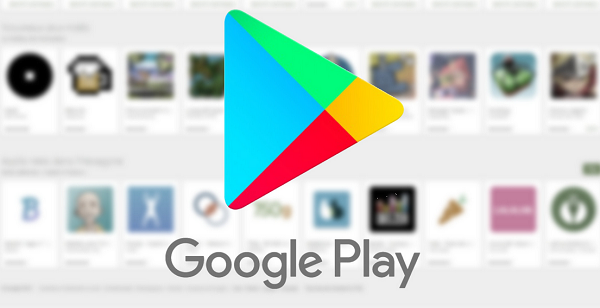Nếu như bạn đang có ý định bán điện thoại Android của mình, nhưng hiện đang phân vân về cách xóa tài khoản Gmail trên Google Play Store? Hoặc có thể bạn vừa mua một Android thứ hai và tài khoản Gmail trên Google Play Store, điện thoại vẫn sử dụng tài khoản người dùng cũ?
Nếu điều đó xảy ra, tất nhiên bạn sẽ không thể đăng xuất tài khoản Cửa hàng Google Play trên chiếc điện thoại cũ mà bạn định bán. Hoặc có thể bạn sẽ cảm thấy khó chịu vì đang sử dụng chiếc điện thoại vừa mua vẫn còn thông tin của người dùng cũ.
Bạn không cần phải lo lắng. Mặc dù ứng dụng Cửa hàng Play không có nút menu để đăng xuất hoặc thoát, bạn vẫn có thể đăng xuất khỏi tài khoản.
Tất cả những gì bạn phải làm chỉ là xóa tài khoản Cửa hàng Google Play trên điện thoại di động. Và bây giờ cách xóa tài khoản Google Play Store trên điện thoại Android cũng khá đơn giản. Tôi sẽ cung cấp hướng dẫn về cách xóa tài khoản Cửa hàng Google Play trên điện thoại di động Android.
Cách xóa tài khoản cửa hàng Play trên Android
Có ba lựa chọn thay thế mà bạn có thể chọn để xóa tài khoản Gmail trên Cửa hàng Google Play trên điện thoại Android. Ba trong số chúng đều dễ dàng và rất đơn giản để áp dụng. Bạn có thể tự do chọn cái nào bạn nghĩ là dễ hơn và bạn thích.
Trước tiên, bạn có thể xóa tài khoản Cửa hàng Google Play của mình thông qua cài đặt ứng dụng Cửa hàng Google Play. Xem các bước nhé:
- Trước hết, xin vui lòng bạn vào đầu tiên trên menu Cài đặt hoặc cài đặt trên điện thoại di động của bạn. Một số điện thoại di động, khi tôi sử dụng nó được viết. Hiện tại, admin DaCoCach đang sử dụng điện thoại Xiaomi.

- Trước hết, xin vui lòng bạn vào đầu tiên trên menu Cài đặt hoặc cài đặt trên điện thoại di động của bạn. Một số điện thoại di động, khi tôi sử dụng nó được viết. Hiện tại, admin DaCoCach đang sử dụng điện thoại Xiaomi.
- Nếu bạn bối rối về menu Cài đặt nào, vui lòng vuốt màn hình điện thoại di động của bạn từ trên xuống dưới. Sau đó bạn sẽ thấy những chiếc răng xích. Bấm vào biểu tượng.

- Sau đó vuốt menu xuất hiện cho đến khi bạn tìm thấy menu Ứng dụng đã cài đặt . Sau đó, bạn chọn menu ứng dụng đã cài đặt. Trên một số điện thoại, nó có thể là Ứng dụng hoặc Trình quản lý ứng dụng.

- Menu ứng dụng đã cài đặt sẽ hiển thị một loạt ứng dụng có sẵn trên điện thoại di động của bạn. Chọn và nhấp vào menu ứng dụng Cửa hàng Google Play .

- Tiếp theo, thông tin ứng dụng sẽ xuất hiện trên màn hình Android của bạn. Tất cả những gì bạn phải làm tiếp theo là chọn Xóa dữ liệu .
- Sau đó, một thông báo sẽ xuất hiện trên màn hình điện thoại của bạn yêu cầu bạn tự tin xóa dữ liệu. Sau đó, bạn chỉ cần nhấp vào OK .
Xong, bây giờ tài khoản Cửa hàng Google Play trên điện thoại di động của bạn đã bị xóa. Ngoài những cách trên thì vẫn còn những cách khác.
Tiếp theo, bạn cũng có thể xóa tài khoản Cửa hàng Google Play của mình thông qua cài đặt trên ứng dụng Google. Xem các bước nào:
- Bước đầu tiên, đầu tiên bạn vào menu Cài đặt hoặc Setting giống như cách ở trên.

- Cuộn menu xuất hiện, sau đó bạn chọn menu đồng bộ
- Từ menu xuất hiện trên màn hình, sau đó bạn nhấp vào menu ứng dụng Google .
- Tiếp theo, bạn sẽ có thể thấy địa chỉ email Google (Gmail) được đăng ký trên điện thoại của mình. Sau đó, bạn nhấp vào Tài khoản Gmail
- Sau đó, ở đầu màn hình, bạn sẽ thấy một nút tùy chọn (dạng nút chấm) ở phía dưới. Nhấp vào nút Tùy chọn (nút ba chấm)
- Sau đó, bạn chọn Xóa tài khoản .
- Cuối cùng, bước cuối cùng, bạn chạm vào Xóa tài khoản .
Vì vậy, không dễ dàng để xóa tài khoản Cửa hàng Google Play trên điện thoại Android của bạn? Sau khi bạn làm theo các bước được mô tả ở trên, có nghĩa là bạn đã xóa tài khoản thành công rồi đó.
Reset, khôi phục cài đặt gốc của điện thoại
Nhưng đối với những người bạn muốn bán điện thoại di động của mình hoặc mới mua điện thoại di động thứ hai, tốt hơn là chỉ cần thực hiện khôi phục cài đặt gốc. Bên cạnh khôi phục cài đặt gốc sẽ xóa tài khoản Cửa hàng Google Play của bạn, khôi phục cài đặt gốc cũng sẽ xóa đi toàn bộ lịch sử sử dụng điện thoại của bạn đấy. Bao gồm dữ liệu mà không ai khác muốn biết.
Khôi phục cài đặt gốc cũng giống như khôi phục cài đặt gốc hoặc khôi phục điện thoại về cài đặt gốc. Cách để làm điều này là:
- Vui lòng mở Cài đặt (cài đặt) của điện thoại di động của bạn, phương pháp như tôi đã giải thích trước đó.

- Sau đó, chọn cài đặt bổ sung
- Trong phần này, vui lòng nhấp vào Sao lưu & Đặt lại
- Sau đó chọn Khôi phục cài đặt gốc.
- Sau đó bấm OK
Tất cả những gì bạn cần biết, nếu bạn chọn tùy chọn số ba, hãy đảm bảo rằng bạn đã lưu dữ liệu quan trọng trên điện thoại di động đó vào một điện thoại di động khác. Nếu không, bạn sẽ mất dữ liệu đó mãi mãi.
Tài khoản đã xóa trên điện thoại có sử dụng được nữa không?
Mặc dù các tài khoản email Google hoặc Gmail được đăng ký trên ứng dụng Cửa hàng Google Play trên Android của bạn đã bị xóa, nhưng điều đó không có nghĩa là tài khoản đó không thể được sử dụng nữa. Bạn không cần phải lo lắng, vì tài khoản vẫn có thể được sử dụng lại. Chỉ cần bạn đăng nhập thông tin là vẫn dùng bình thường nhé.
Vì tài khoản chỉ bị xóa khỏi thiết bị Android của bạn. Vì vậy, bạn vẫn có thể sử dụng lại tài khoản trên thiết bị Android hoặc máy tính khác.
Mục Lục Bài Viết